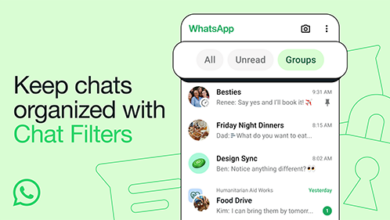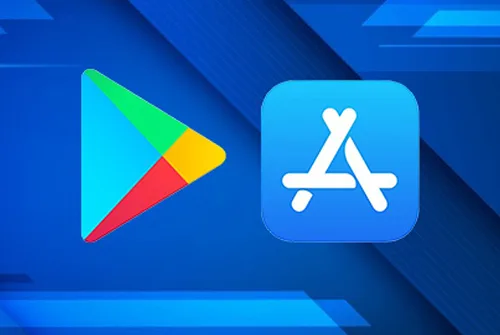آخر الأخبار
بالشرح.. تعرف على ما يجب عليك فعله إذا نسيت رمز المرور الخاص بجهاز ايفون أو ايباد
ماذا تفعل إذا نسيت رمز المرور الخاص بجهاز ايفون أو ايباد
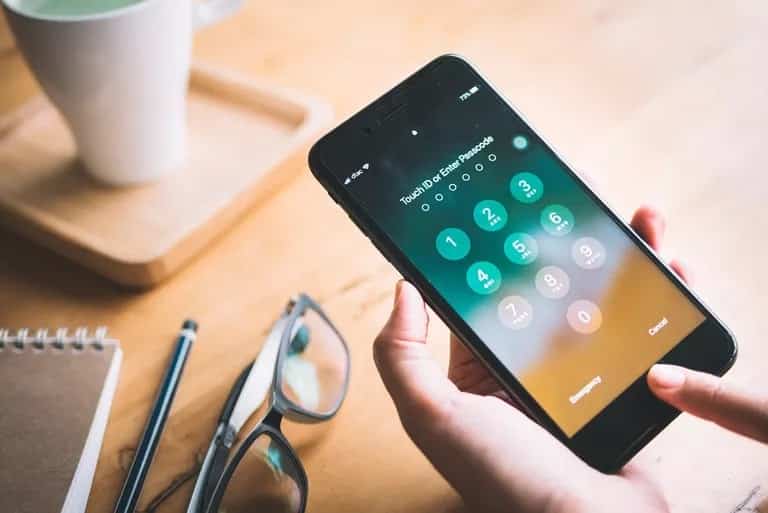
نسيت رمز المرور
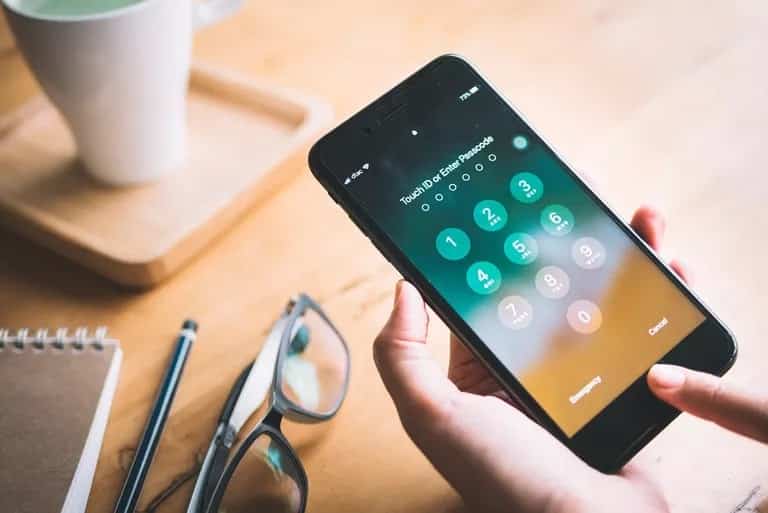
من الشائع ان نتعرض لمواقف نسيان رمز المرور الذي قمت بتعيينه لجهاز آيفون أو آيباد.
ولحسن الحظ، من الممكن فتح iPhone أو iPad إذا نسيت رمز المرور الخاص بك، على الرغم من أنك ستحتاج على الأرجح إلى كلمة مرور حساب Apple ID الخاص بك.
شرح كيفية فتح جهاز iPhone أو iPad إذا نسيت رمز المرور الخاص بك:
الطريقة الأولى: من خلال iCloud
إذا تم تمكين Find My iPhone على iPhone أو iPad، فيمكنك مسح الجهاز من خلال متصفح الويب.
لاحظ أن هذا سيؤدي إلى إزالة جميع البيانات من جهازك، على الرغم من أنه يمكنك استعادة نسخة احتياطية من iCloud بعد حدوث ذلك.
إليك كيفية استعادة جهاز iPhone أو iPad عبر Find My iPhone.
انتقل إلى iCloud.com
سجل الدخول باستخدام حساب Apple ID الخاص بك
انقر فوق “Find iPhone”
ابحث عن iPhone الخاص بك على الخريطة وانقر فوقه
انقر فوق “Erase iPhone”
سيتم الآن إعادة تعيين الجهاز بالكامل.
الطريقة الثانية: من خلال iTunes
إذا لم تقم بتمكين خاصية “Find My iPhone”، أو لم تتمكن من مسح البيانات بنجاح عبر iCloud، فيمكنك أيضًا القيام بذلك عبر iTunes.
الخطوة الأولى هي وضع جهاز iPhone أو iPad في وضع الاسترداد recovery mode.
iPhone X أو الأحدث و iPhone 8 و iPhone 8 Plus:
اضغط مع الاستمرار على الزر الجانبي وأحد أزرار الصوت حتى يظهر شريط تمرير الطاقة.
اسحب شريط التمرير لإيقاف تشغيل الجهاز. قم بوصل الهاتف بجهاز الكمبيوتر الخاص بك أثناء الضغط على الزر الجانبي.
استمر في الضغط على الزر الجانبي حتى ترى شاشة وضع الاسترداد recovery mode.
iPhone 7 و iPhone 7 Plus و iPod touch (الجيل السابع):
قم بإيقاف تشغيل جهازك.
صله بجهاز الكمبيوتر الخاص بك أثناء الضغط على زر خفض مستوى الصوت.
استمر في الضغط على زر خفض مستوى الصوت حتى ترى شاشة وضع الاسترداد.
iPhone 6s أو الإصدارات الأقدم أو iPod touch (الجيل السادس أو الأحدث) أو iPad مع زر الصفحة الرئيسية:
قم بإيقاف تشغيل جهازك، وصله بحاسبك أثناء الضغط على زر الصفحة الرئيسية.
استمر في الضغط على زر الصفحة الرئيسية حتى ترى شاشة وضع الاسترداد.
بمجرد الانتهاء من ذلك، يجب على iTunes (أو Finder إذا كنت تقوم بتشغيل macOS Catalina) إخبارك أن هناك “مشكلة في iPhone ويتطلب التحديث أو الاستعادة”.
في هذه الرسالة، انقر فوق “استعادة”، وسيقوم جهاز iPhone أو iPad أو iPod touch بمسح جميع المحتويات والإعدادات.
بمجرد قيامك بالنسخ الاحتياطي، يُمكنك متابعة عملية إعداد النظام وإعداد الجهاز على أنه جديد أو استعادة من نسخة احتياطية من iCloud.
في أي من السيناريوهات، يمكنك تعيين رمز مرور جديد لجهاز iPhone أو iPad.
اقرأ أيضًا: آبل تنشر اعلانات جديدة للترويج لمزايا كاميرا وقوة تحمل جوال ايفون 11 برو